एक्सेल फॉर्मूला: टेक्स्ट की लंबाई तय करने के लिए अग्रणी शून्य जोड़ें
यदि वर्कशीट में संख्याओं की एक सूची है, तो अधिक साफ-सुथरी दिखने के लिए, आप उन्हें एक निश्चित लंबाई में बाध्य करने के लिए अग्रणी शून्य जोड़ना चाह सकते हैं जैसा कि नीचे स्क्रीनशॉट में दिखाया गया है। इस ट्यूटोरियल में, यह एक फॉर्मूला प्रदान करता है जो इस कार्य को आसानी से संभालने के लिए टेक्स्ट फ़ंक्शन का उपयोग करता है।
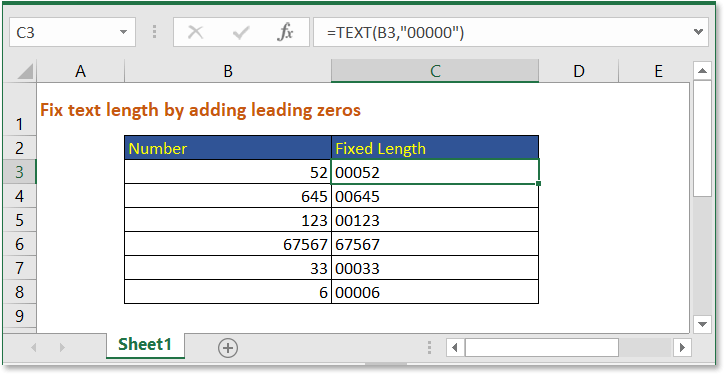
सामान्य सूत्र:
| TEXT(txt,"0_length")) |
तर्क
| Txt: the cell reference or text string you want to fix the length. |
| 0_length: a string of zeros which used to set the length of string you need. Supposing you want to make text length in 6 characters, you can use “000000” in the formula as this TEXT(txt,”000000”) |
टिप्पणी
यह फ़ॉर्मूला सेल फ़ॉर्मेटिंग को टेक्स्ट फ़ॉर्मेटिंग में बदल देगा.
यह सूत्र केवल संख्या स्ट्रिंग के लिए काम करता है, यदि स्ट्रिंग पाठ स्वरूपण है, तो यह मूल डेटा लौटाता है।
यह फार्मूला कैसे काम करता है
सेल B3:B8 से लेकर पाँच वर्णों तक की सूची में संख्याओं को ठीक करने के लिए, कृपया नीचे दिए गए सूत्र का उपयोग करें:
| =TEXT(B3,"00000") |
दबाएँ दर्ज कुंजी और भरण हैंडल को सेल B8 पर खींचें।
व्याख्या
TEXT समारोह निर्दिष्ट स्वरूपण में संख्याओं को पाठ में परिवर्तित करने के लिए उपयोग किया जाता है।
नमूना फ़ाइल
 नमूना फ़ाइल डाउनलोड करने के लिए क्लिक करें
नमूना फ़ाइल डाउनलोड करने के लिए क्लिक करें
सापेक्ष सूत्र
- पहला अक्षर निचला मामला
यहां टेक्स्ट स्ट्रिंग की एक निश्चित स्थिति में नया टेक्स्ट जोड़ने का सूत्र प्रस्तुत किया गया है। - टेक्स्ट को एन शब्दों में ट्रिम करें
यहां टेक्स्ट स्ट्रिंग के बाईं ओर से n शब्द निकालने का सूत्र प्रस्तुत किया गया है। - नामों के बीच अल्पविराम जोड़ें
यह ट्यूटोरियल प्रथम नाम, मध्य नाम और अंतिम नाम के बीच अल्पविराम जोड़ने के सूत्र प्रदान करता है। - फ़ोन नंबर में डैश जोड़ें
फ़ोन नंबर में डैश जोड़ने के लिए, आप Excel में इसे हल करने के लिए एक सूत्र का उपयोग कर सकते हैं।
सापेक्ष कार्य
- पाठ समारोह
किसी विशिष्ट प्रारूप के साथ संख्या को टेक्स्ट में बदलें। - फ़ंक्शन बदलें
टेक्स्ट स्ट्रिंग से दिए गए स्थान के आधार पर वर्णों को ढूंढें और उन्हें नए टेक्स्ट से बदलें। - वाम समारोह
पाठ के बाईं ओर से अक्षर निकालें. - मध्य समारोह
स्थान और लंबाई के आधार पर सेल मान से टेक्स्ट का हिस्सा निकालें।
सर्वोत्तम कार्यालय उत्पादकता उपकरण
एक्सेल के लिए कुटूल - आपको भीड़ से अलग दिखने में मदद करता है
एक्सेल के लिए कुटूल 300 से अधिक सुविधाओं का दावा करता है, यह सुनिश्चित करना कि आपको जो चाहिए वह बस एक क्लिक दूर है...

ऑफिस टैब - माइक्रोसॉफ्ट ऑफिस में टैब्ड रीडिंग और एडिटिंग सक्षम करें (एक्सेल शामिल करें)
- दर्जनों खुले दस्तावेज़ों के बीच स्विच करने के लिए एक सेकंड!
- हर दिन आपके लिए सैकड़ों माउस क्लिक कम करें, माउस हाथ को अलविदा कहें।
- एकाधिक दस्तावेज़ों को देखने और संपादित करने पर आपकी उत्पादकता 50% बढ़ जाती है।
- क्रोम, एज और फ़ायरफ़ॉक्स की तरह, ऑफिस (एक्सेल सहित) में कुशल टैब लाता है।
